Időjárás alkalmazás helyének megváltoztatása Androidon: Alapértelmezett módszer
Az Android-eszközökre készült időjárás-alkalmazások előre telepített alkalmazásként érkeznek, amelyek az éghajlat vagy az időjárási körülmények elsődleges forrásai, átfogó grafikonokat jelenítenek meg egy hétre vonatkozó időjárás-előrejelzésről, riasztásokat küldenek súlyos időjárás esetén, valamint grafikonokat és radartérképeket jelenítenek meg a felhasználók kényelme érdekében. Bár egy értékes alkalmazás, amelyre a felhasználó támaszkodhat, frusztráló, ha nem működik, vagy pontatlan helyadatokat jelenít meg. Ennek ellenére a helyadatok pontatlansága egy javítható probléma kiváltó oka lehet, amelyet ez a cikk tárgyal.
Ebben az útmutatóban különféle módszereket találsz arra vonatkozóan, hogyan Android megváltoztatja az időjárás helyét, felbecsülhetetlen értékű választ ad arra a kérdésre, hogy az időjárás-helymeghatározás miért mutat néha helytelen információkat, és egy alternatív, biztonságos módszer az időjárás-helymeghatározás megkerülésére minden alkalommal működni látszott. Készen állsz arra, hogy szárazon és éghajlattudatosan kezdd a napodat? Akkor folytasd az olvasást alább.

Tartalom:
1. rész. Hogyan változtassuk meg az időjárás-helyszínt Androidon
Ha felesleges alkalmazások nélkül szeretné megváltoztatni az időjárás-információ helyét Android-eszközén, akkor az alapértelmezett beállításokon keresztül, csak az eszköz Időjárás alkalmazásával módosíthatja azt. Így a következő módszereket soroltuk fel a módosítás egyszerű módjaként. Tegye meg ezt, mielőtt lemondana az Android időjárás-információ helyének módosítására szolgáló újabb módszerekről olyan Android-eszközökön, mint a Samsung, a Huawei, a Google Pixel és a OnePlus.
Mielőtt belemerülnénk az időjárás-hely beállításának tényleges lépéseibe Android-eszközödön, először megvizsgáljuk az egyes Android-eszközök időjárás-widgetjét/alkalmazását, hogy megismerkedjünk a felhasználói felületükkel. Ezenkívül azt is felsoroltuk, hogy az adott Android-márka támogatja-e a helyek módosítását vagy használatát, illetve hogy az Időjárás támogatja-e az alkalmazások és widgetek használatát.
Android-eszközök
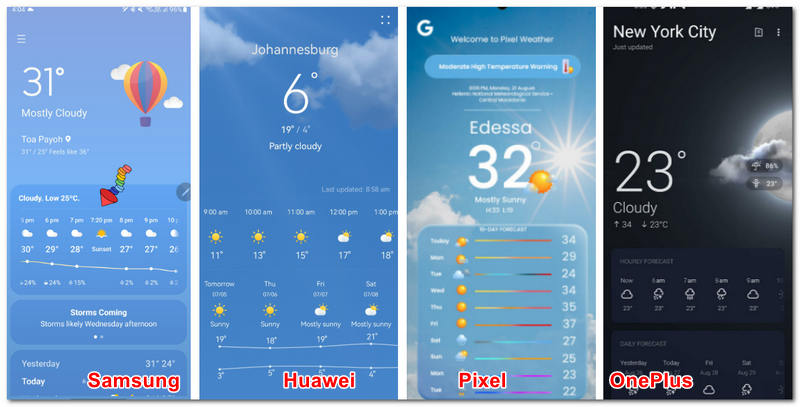
| Android-eszköz | Időjárás alkalmazás funkciói |
| Samsung | Alkalmazásfelület: Tiszta, szervezett és könnyen navigálható. Funkciók: Óránkénti időjárás-frissítéseket, csapadék valószínűségét, helyszínt és hőmérsékletet jelenít meg. Az időjárás változása a helyszínen: Támogatott Alkalmazás/Widget megjelenítése: Támogatott |
| Huawei | Alkalmazásfelület: Lapos kialakítás, egyszerű és könnyen érthető. Funkciók: Óránkénti időjárás-frissítéseket, csapadék valószínűségét, helyszínt és hőmérsékletet jelenít meg. Az időjárás változása a helyszínen: Támogatott Alkalmazás- és widgetkijelző: Támogatott |
| Pixel | Alkalmazásfelület: Hangsúly az időjárási hőmérsékleten, intuitív, élénk és egyszerű dizájn. Funkciók: Óránkénti időjárás-frissítéseket, csapadék valószínűségét, helyszínt és hőmérsékletet jelenít meg. Az időjárás változása a helyszínen: Támogatott Alkalmazás- és widgetkijelző: Támogatott |
| OnePlus | Alkalmazásfelület: A helyadatok elkülönítése a hőmérséklettől, könnyen navigálható és áttekinthető elrendezés. Funkciók: Óránkénti időjárás-frissítéseket, csapadék valószínűségét, helyszínt és hőmérsékletet jelenít meg. Az időjárás változása a helyszínen: Támogatott Alkalmazás- és widgetkijelző: Támogatott |
Lépések az Időjárás alkalmazás helyének módosításához Androidon
1. lépés. Android-eszközöd használatával nyisd meg a Időjárás widget vagy Időjárás alkalmazás.
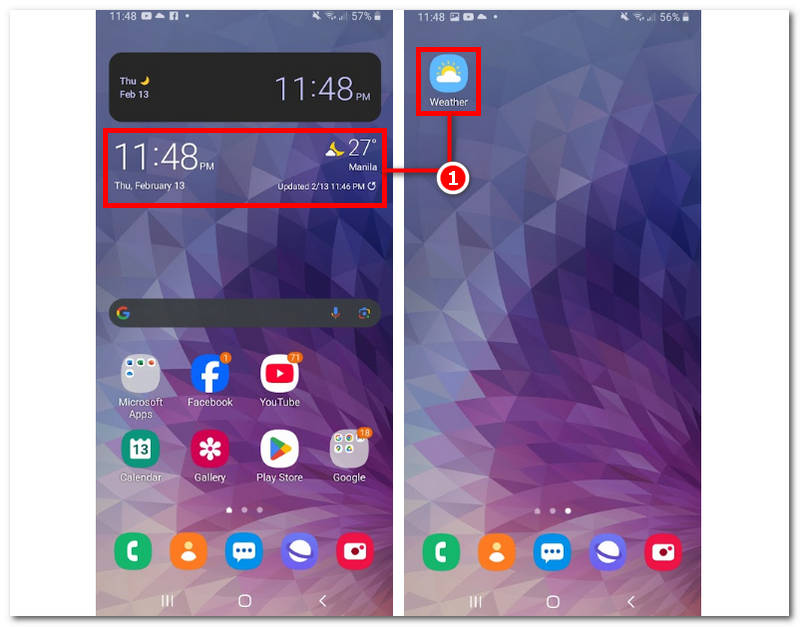
2. lépés. Miután belépett az Időjárás alkalmazás felületére, kattintson a hamburger menü, ami a három vízszintes vonal az Időjárás alkalmazás bal felső sarkában.
3. lépés. Ezután kattintson a Helyszín kezelése terület és a + ikonra a képernyő jobb felső sarkában a folytatáshoz.
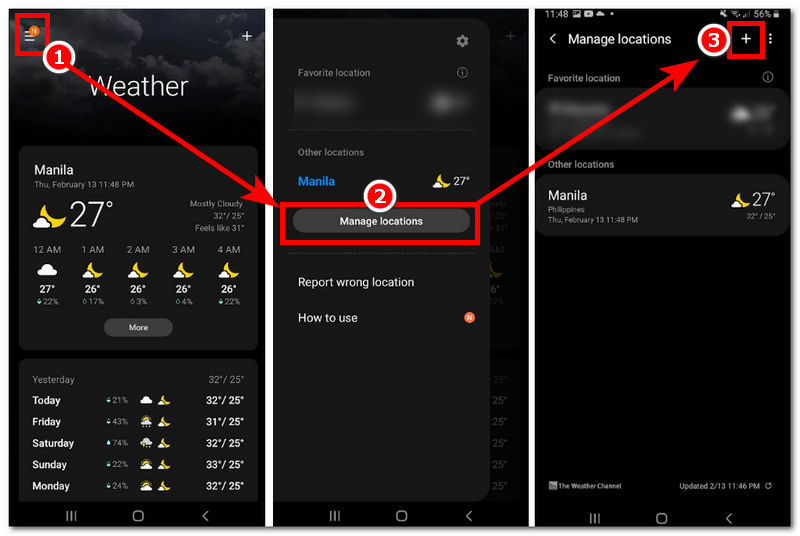
4. lépés. Végül írd be az új helyet, amelyet az Időjárás alkalmazásnak használni szeretnél. Ha ezzel megvagy, látni fogod, hogy az alkalmazás automatikusan az új helyet fogja használni az Android-eszközödön.
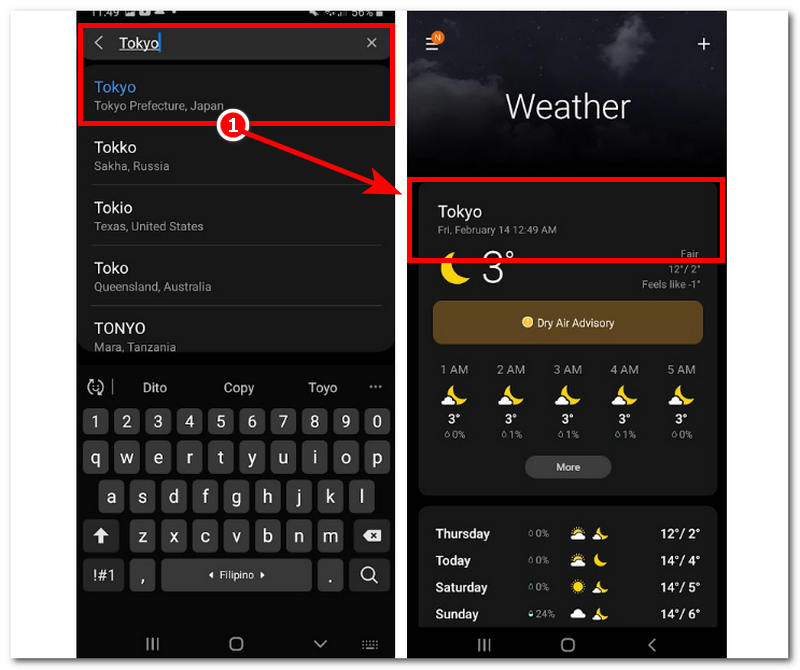
2. rész. Miért mutatja az időjárás-információm helytelen pozícióját?
Most, hogy megtanultad, hogyan módosíthatod az időjárás alkalmazás helyét Android-eszközeiden, a lépések márkától függetlenül ugyanazok. Tehát, ha azon tűnődsz, hogy miért mutatja folyamatosan a rossz területet az eszközöd időjárás-alkalmazása, érdemes lehet ellenőrizned és figyelembe venned a következő információkat:,
• Az Android-eszköz helymeghatározó szolgáltatásai ki vannak kapcsolva, így az eszköz nem képes valós idejű időjárási helyadatokat gyűjteni a felhasználó aktuális tartózkodási helye alapján.
• Lehetséges, hogy a felhasználók elfelejtették, vagy nem engedélyezték az Időjárás alkalmazásnak/widgetnek a helymeghatározási szolgáltatások használatát.
• Az Android-eszköz dátum- és időbeállításai helytelenek. Ez akkor fordulhat elő, ha manuálisra van állítva; így a helytelen dátum és idő helytelen időjárási helyadatokat jelent.
• A gyenge internetkapcsolat szintén befolyásolhatja az Időjárás alkalmazás teljesítményét. Ezért néha rossz helyadatokat ad meg.
• Az alkalmazáshibák és programhibák szintén befolyásolhatják az Időjárás teljesítményét, és a helyadatok is ennek részét képezik.
• Túl sok különböző helyszínt adott meg az Időjárás alkalmazásban.
3. rész. Hogyan hamisítsd meg az időjárási helyzetedet
Hogyan lehet megváltoztatni az időjárás-alkalmazás helyét Androidon? Az Időjárás alkalmazás helyének módosításakor a fenti módszerek nem működnek Android-eszközön. Akkor ez a rész elegendőnek kell lennie egy ilyen feladathoz. Bemutatunk egy módszert, amellyel harmadik féltől származó eszközöket használhatunk a mobileszköz helyének megkerülésére vagy hamisítására mindössze néhány kattintással az elsődleges felület beállításain. AnyCoord arról híres, hogy segít felhasználóinak nem csak meghamisítani a tartózkodási helyüket, például megváltoztatja az iPhone Időjárás alkalmazásának helyét, de el is rejtheti őket. Funkciói nem korlátozódnak az Android Időjárás alkalmazás helyének megváltoztatására; számos alkalmazásban, játékban és platformon is elérhető.
1. lépés. Asztali eszköz (Mac vagy Windows) használatával töltse le AnyCoord szoftver. Ha elkészült, csatlakoztassa Android-eszközét vezetékes kapcsolaton keresztül, mielőtt megnyitná a szoftvert.
100% Biztonságos és tiszta
100% Biztonságos és tiszta

2. lépés. Ezután válassza ki a Helyszín módosítása opció az AnyCoord szoftver fő felületén az Időjárás helyének módosításához.

3. lépés. Végül használd az eszköz keresősáv funkcióját, hogy megkeresd azt a helyet, amelyet az Időjárás alkalmazásodnak helyszínként szeretnél használni. Miután megvan a helyszín, kattints a Módosítás gombra a helymeghatározási módosítások alkalmazásához Android-eszközén.

Az AnyCoord nemcsak az időjárási helyszínek megváltoztatásában segíthet, hanem abban is, hogy ország módosítása a Google Playen.
4. rész. GYIK az időjárás-információk helyének módosításáról Androidon
-
1Beállíthatok több helyszínt az időjárás alkalmazásomban?
A legtöbb előre telepített mobileszköz-időjárás-alkalmazás lehetővé teszi a felhasználók számára, hogy több helyszínt állítsanak be és használjanak. Ez magán az Időjárás alkalmazáson keresztül is megtehető.
-
2Hogyan távolíthatok el egy régi helyszínt az időjárás alkalmazásból?
Egyszerűen navigálj az időjárás alkalmazásban vagy widgetben a korábbi vagy régi időjárási helyszínek eltávolításához. Csak hosszan nyomd meg a legutóbb kiválasztott helyszínek listáját, és manuálisan eltávolíthatod azokat az időjárás alkalmazásból.
-
3Miért változtatja folyamatosan a helyét az időjárás widgetem?
Egy időjárás widget vagy alkalmazás állítólag megőrzi a felhasználó valós idejű helyét, mivel a felhasználók sokat mozoghatnak és különböző helyekre utazhatnak; így az aktuális tartózkodási hely megtartása segíthet a felhasználóknak az adott terület éghajlati információinak megjelenítésében, ezért változik az időjárás folyamatosan.
Következtetés
Az Időjárás helyének módosítása Androidon sokkal egyszerűbb, mivel a folyamat csak a beépített Időjárás alkalmazással indítható el. Ezért, mielőtt folytatnánk az Időjárás alkalmazás helyének módosítására szolgáló tényleges módszert, fontos figyelembe venni azokat a tényezőket is, amelyek befolyásolják az Időjárás alkalmazás helytelen helyadatok megjelenítését, amelyeket ebben az útmutatóban is ismertetünk. Továbbá, ha az alapértelmezett módszer használata után problémákat tapasztal az időjárás alkalmazással, például helytelen helyadatokat, akkor inkább a helymeghatározást választja, mivel ez a módszer minden alkalommal hasonló problémákat old meg. Az említett módszer egy harmadik féltől származó eszközt, az AnyCoord szoftvert használta a virtuális helymeghatározási feladatokhoz.





